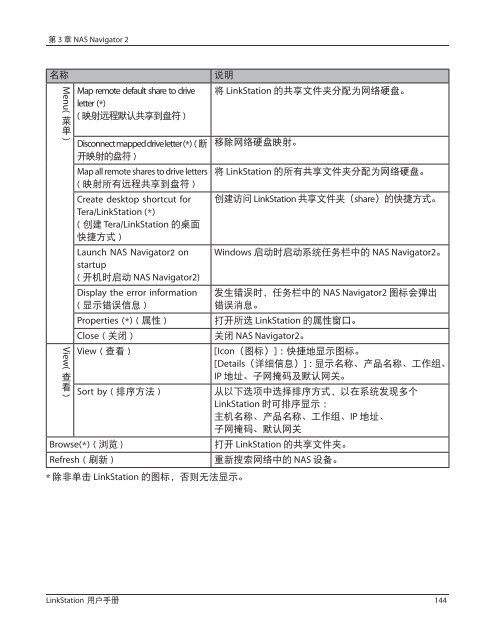LinkStation User Manual
LinkStation User Manual LinkStation User Manual
第 3 章 NAS Navigator2 使用 NAS Navigator2 实用程序,可更轻松地显示 Web Admin 界面、更改 IP 地址或检查硬盘。 Windows 如果您使用 LinkNavigator CD 安装 LinkStation,那么 NAS Navigator2 已安装(显示在系统托盘中) 并配置为开机时自动运行。 您可以使用以下方式启动 NAS Navigator2 : • 双击桌面上的 图标。 • 单击 [ 开始 ] - [(所有)程序 ] - [BUFFALO] - [BUFFALO NAS Navigator2] - [BUFFALO NAS Navigator2]。 屏幕 : 单击 LinkStation 的图标即可显示其总容量、已用容量、[IP Address(IP 地址)]、[Workgroup (工作组)]、[Subnet Mask(子网掩码)]、[Default Gateway(默认网关)]、[MAC Address(MAC 地址)] 及 [Firmware(固件)] 版本。 LinkStation 用户手册 143
第 3 章 NAS Navigator 2 名称 说明 Map remote default share to drive letter (*) ( 映射远程默认共享到盘符 ) 单 Menu( 菜 ) View( 查 看 ) Disconnect mapped drive letter (*) (断 开映射的盘符 ) Map all remote shares to drive letters ( 映射所有远程共享到盘符 ) Create desktop shortcut for Tera/LinkStation (*) ( 创建 Tera/LinkStation 的桌面 快捷方式 ) Launch NAS Navigator2 on startup ( 开机时启动 NAS Navigator2) Display the error information ( 显示错误信息 ) 将 LinkStation 的共享文件夹分配为网络硬盘。 移除网络硬盘映射。 将 LinkStation 的所有共享文件夹分配为网络硬盘。 创建访问 LinkStation 共享文件夹(share)的快捷方式。 Windows 启动时启动系统任务栏中的 NAS Navigator2。 发生错误时,任务栏中的 NAS Navigator2 图标会弹出 错误消息。 Properties (*) ( 属性 ) 打开所选 LinkStation 的属性窗口。 Close ( 关闭 ) 关闭 NAS Navigator2。 View ( 查看 ) [Icon(图标)] :快捷地显示图标。 [Details(详细信息)] :显示名称、产品名称、工作组、 IP 地址、子网掩码及默认网关。 Sort by ( 排序方法 ) 从以下选项中选择排序方式,以在系统发现多个 LinkStation 时可排序显示 : 主机名称、产品名称、工作组、IP 地址、 子网掩码、默认网关 Browse(*) ( 浏览 ) 打开 LinkStation 的共享文件夹。 Refresh ( 刷新 ) 重新搜索网络中的 NAS 设备。 * 除非单击 LinkStation 的图标,否则无法显示。 LinkStation 用户手册 144
- Page 94 and 95: 使用 LinkStation • 在 RAID 1
- Page 96 and 97: 使用 LinkStation • 更改为 RA
- Page 98 and 99: 使用 LinkStation • 更改为 RA
- Page 100 and 101: 使用 LinkStation • 更改为 RA
- Page 102 and 103: 使用 LinkStation 添加一个硬
- Page 104 and 105: 使用 LinkStation 系统 - 维护
- Page 106 and 107: 使用 LinkStation 系统 - 电源
- Page 108 and 109: 使用 LinkStation 设定多个计
- Page 110 and 111: 使用 LinkStation LS-XL LinkStatio
- Page 112 and 113: 使用 LinkStation 格式化 LinkSt
- Page 114 and 115: 使用 LinkStation 扩展 WebAccess
- Page 116 and 117: 使用 LinkStation Network-USB Navi
- Page 118 and 119: 使用 LinkStation 在 Windows 7/Vi
- Page 120 and 121: 使用 LinkStation 在 Windows XP
- Page 122 and 123: 使用 LinkStation 在 Windows 2000
- Page 124 and 125: 使用 LinkStation BitTorrent 客
- Page 126 and 127: 使用 LinkStation DLNA 服务器 L
- Page 128 and 129: 使用 LinkStation 4 选择您要
- Page 130 and 131: 使用 LinkStation 请按照以下
- Page 132 and 133: 使用 LinkStation 如果其他 DLN
- Page 134 and 135: 使用 LinkStation 故障排除 :
- Page 136 and 137: 使用 LinkStation Squeezebox Serve
- Page 138 and 139: 使用 LinkStation 5 6 单击 [OK,
- Page 140 and 141: 使用 LinkStation Eye-Fi connected
- Page 142 and 143: 使用 LinkStation 连接至远程
- Page 146 and 147: 第 3 章 NAS Navigator 2 当您右
- Page 148 and 149: 第 3 章 NAS Navigator 2 您可以
- Page 150 and 151: 第 4 章 Web Admin 界面 主屏
- Page 152 and 153: 第 4 章 Web Admin 界面 名称
- Page 154 and 155: 第 4 章 Web Admin 界面 用户 /
- Page 156 and 157: 第 4 章 Web Admin 界面 名称
- Page 158 and 159: 第 4 章 Web Admin 界面 名称
- Page 160 and 161: 第 4 章 Web Admin 界面 名称
- Page 162 and 163: 第 4 章 Web Admin 界面 名称
- Page 164 and 165: 第 4 章 Web Admin 界面 系统
- Page 166 and 167: 第 4 章 Web Admin 界面 名称
- Page 168 and 169: 第 4 章 Web Admin 界面 名称
- Page 170 and 171: 第 4 章 Web Admin 界面 名称
- Page 172 and 173: 第 4 章 Web Admin 界面 名称
- Page 174 and 175: 第 4 章 Web Admin 界面 名称
- Page 176 and 177: 第 4 章 Web Admin 界面 名称
- Page 178 and 179: 第 4 章 Web Admin 界面 扩展
- Page 180 and 181: 第 4 章 Web Admin 界面 名称
- Page 182 and 183: 第 4 章 Web Admin 界面 名称
- Page 184 and 185: 附录 规格 浏览 www.buffalotec
- Page 186 and 187: 附录 默认设置 以下为 LinkS
- Page 188: 附录 Mac OS X 对于 Mac OS X 10.
- Page 191 and 192: 附录 TurboCopy TurboCopy 可提
- Page 193 and 194: 附录 状态 LED (LS-VL, LS-XHL, L
第 3 章 NAS Navigator 2<br />
名称 说明<br />
Map remote default share to drive<br />
letter (*)<br />
( 映射远程默认共享到盘符 )<br />
单<br />
Menu( 菜<br />
)<br />
View( 查<br />
看<br />
)<br />
Disconnect mapped drive letter (*) (断<br />
开映射的盘符 )<br />
Map all remote shares to drive letters<br />
( 映射所有远程共享到盘符 )<br />
Create desktop shortcut for<br />
Tera/<strong>LinkStation</strong> (*)<br />
( 创建 Tera/<strong>LinkStation</strong> 的桌面<br />
快捷方式 )<br />
Launch NAS Navigator2 on<br />
startup<br />
( 开机时启动 NAS Navigator2)<br />
Display the error information<br />
( 显示错误信息 )<br />
将 <strong>LinkStation</strong> 的共享文件夹分配为网络硬盘。<br />
移除网络硬盘映射。<br />
将 <strong>LinkStation</strong> 的所有共享文件夹分配为网络硬盘。<br />
创建访问 <strong>LinkStation</strong> 共享文件夹(share)的快捷方式。<br />
Windows 启动时启动系统任务栏中的 NAS Navigator2。<br />
发生错误时,任务栏中的 NAS Navigator2 图标会弹出<br />
错误消息。<br />
Properties (*) ( 属性 ) 打开所选 <strong>LinkStation</strong> 的属性窗口。<br />
Close ( 关闭 ) 关闭 NAS Navigator2。<br />
View ( 查看 ) [Icon(图标)] :快捷地显示图标。<br />
[Details(详细信息)] :显示名称、产品名称、工作组、<br />
IP 地址、子网掩码及默认网关。<br />
Sort by ( 排序方法 ) 从以下选项中选择排序方式,以在系统发现多个<br />
<strong>LinkStation</strong> 时可排序显示 :<br />
主机名称、产品名称、工作组、IP 地址、<br />
子网掩码、默认网关<br />
Browse(*) ( 浏览 ) 打开 <strong>LinkStation</strong> 的共享文件夹。<br />
Refresh ( 刷新 ) 重新搜索网络中的 NAS 设备。<br />
* 除非单击 <strong>LinkStation</strong> 的图标,否则无法显示。<br />
<strong>LinkStation</strong> 用户手册 144